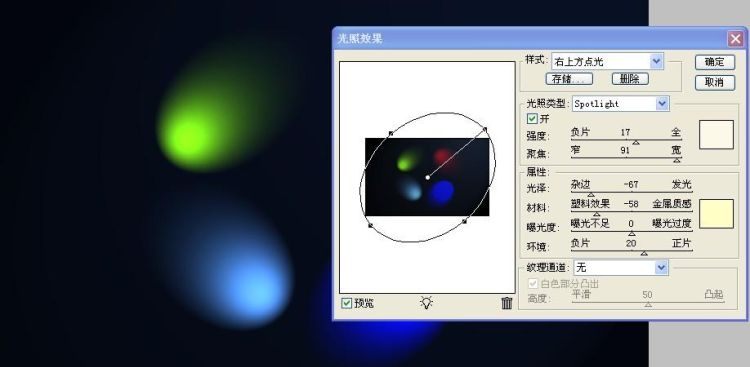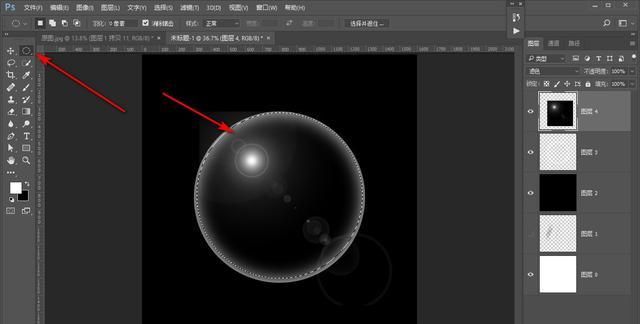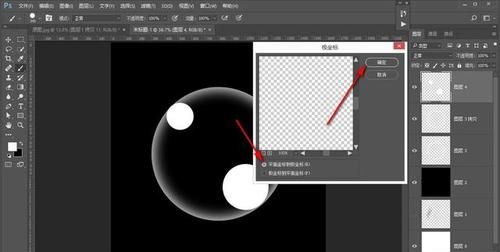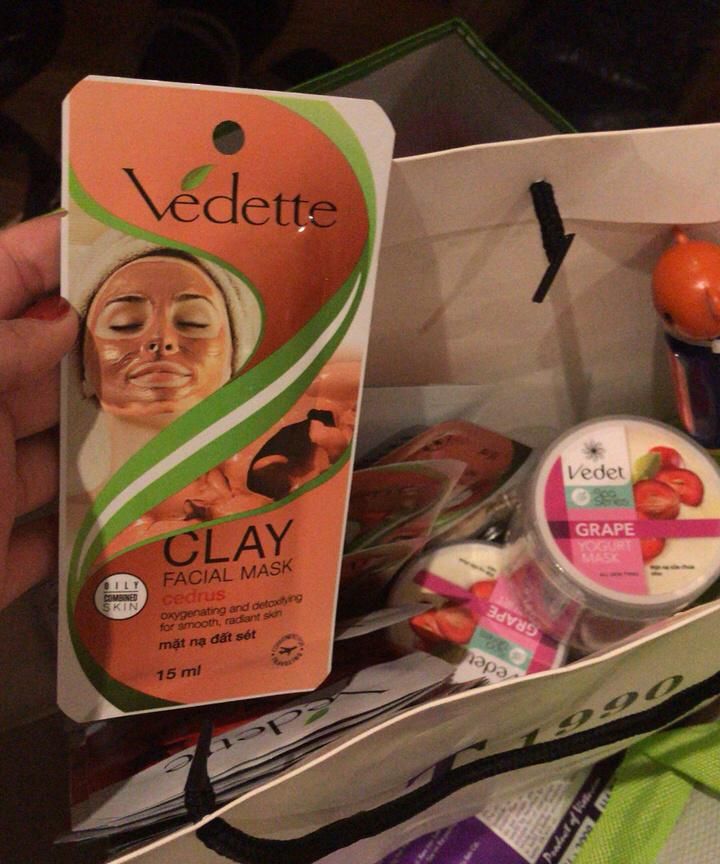本文目录
ps高光的快捷键是什么
PS这款软件包含很多处理图片的功能,比如高光,那么PS高光快捷键是什么?高光快捷键无反应怎么办?
我们拿cs6版本举例,高光的快捷键是Ctrl+Alt+2,同时按住三个键,图片的高光部分就被选中了。
如果快捷键无反应,我们可以点击上边栏的“选择”,再点击“色彩范围”。
在“色彩范围”里,我们选择“高光”,点击“确定”,图片的高光部分也能被选中。
软件自动选好之后,我们也可以手动增减选好的范围,要取消选择的话,按快捷键“Ctrl+D”,或者在“选择”里点击“取消选择”。
ps怎样调高光与暗部
一个画面要想好看高级有质感,就少不了光影的存在。光影是帮助画面呈现立体感,体现高级感的重要条件之一。
那么,说到画面的光影,就少不了对于阴影和高光的掌握。但是咋利用PS进行绘画和画面调整的时候,到底应该如何去对暗调和高光进行调整呢?
接下来,云艺社就来和大家具体讲解一下关于利用PS调整暗调和高光的基本知识要点吧!
启动暗调/高光调整工具后勾选下方“显示其他选项”,会出现一个很大的设置框。分为暗调、高光、调整3大部分。现在先将高光的数量设为0%。单独来看看暗调的调整效果。暗调部分调整的作用是增加暗调部分的亮度,从而改进照片中曝光不足的部分。也可称为补偿暗调。
数量的数值越大,增加的程度也就越高。
这里的色调宽度就是暗调改变范围的大小,色调宽度越大,涉及的亮度就越多,改变的效果也就越明显,反而反之。
半径的概念类似于上面的色调宽度,不过色调宽度是针对全图作用的。而半径是针对图像中暗调区域的大小而言的。他们的区别有点类似魔棒工具的邻近选取与非邻近选取一样。因此不同图像的半径也是不同的,理论上要将这个数值调整为与图像中需要调整区域相近的大小。但在实际使用中并不容易判断它。因此给大家的建议是做补偿暗调操作时,试着左右拉动调整到视觉最舒适的数值。
高光调整的作用是降低高光部分图像的亮度,也可称为高光抑制。其中也有数量、色调宽度、半径3个项目,它们的原理和前面的暗调是相同的。
photoshop提取高光快捷键
工具:电脑、photoshop。
1、打开一张需要处理的图片。
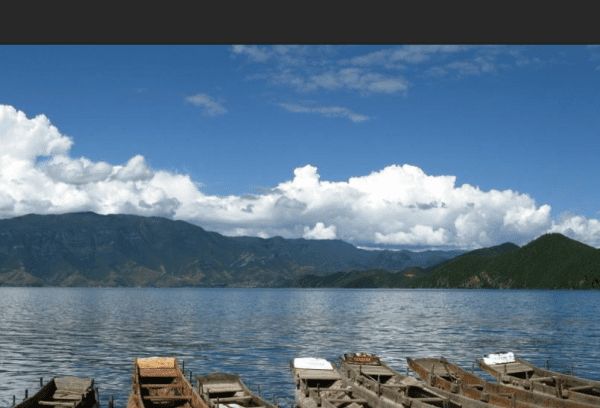
2、在原图层上点击右键,选择【复制图层】。
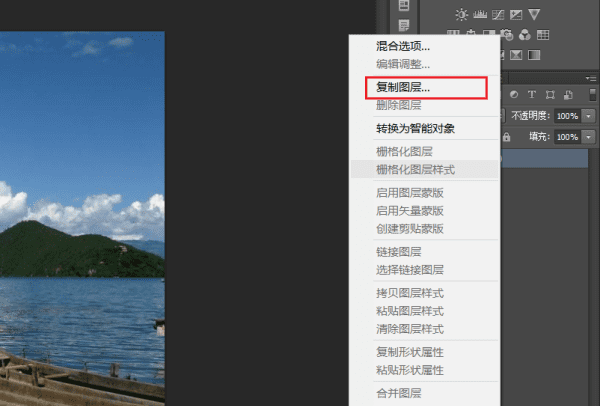
3、将原图层关闭显示。
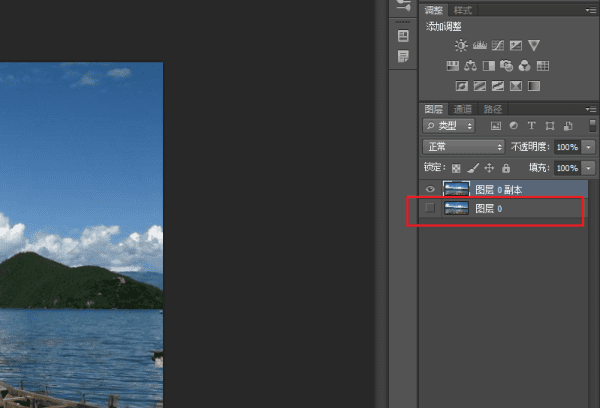
4、按快捷键“ctrl+alt+2”调出高光选区(虚线选区)。
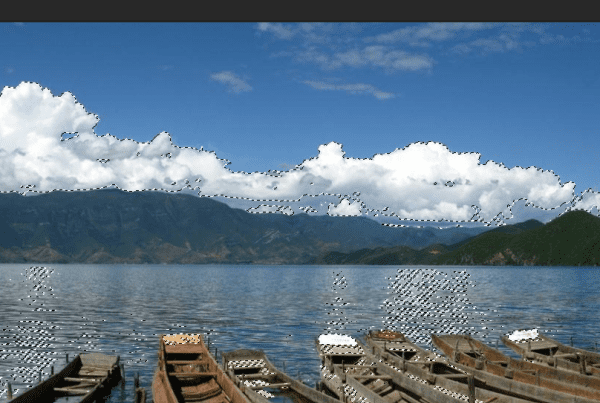
5、按快捷键shift+F6,将羽化像素里的数值设置为2。
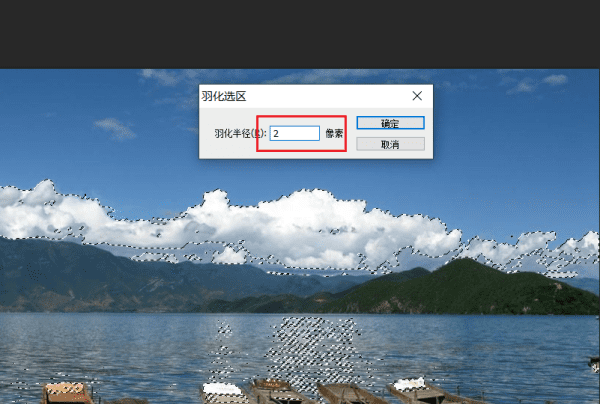
6、点击右正下角的创建调整图层,建立一个曲线调整层。
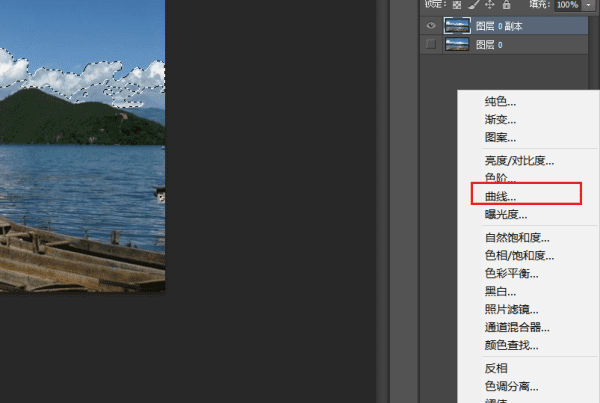
7、调整位置,提亮图片的高光。
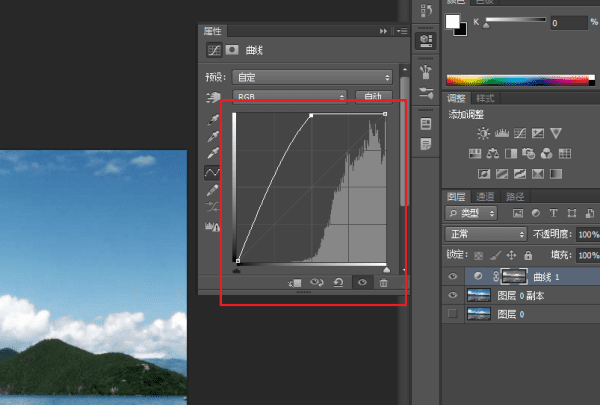
8、加入高光效果后和原图的对比。
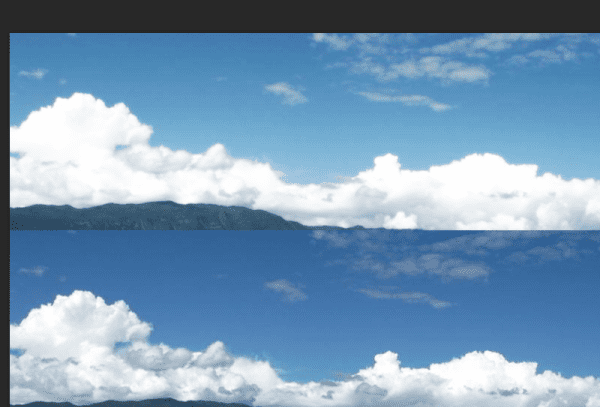
ps如何加高光
用ps做高光先新建黑色为背景色的图层,用椭圆工具画一个正圆,把圆的前景色和背景色都改为白色,调整“羽化”,如果觉得整体过亮再给其蒙版调节不透明度。
1.新版本通过新建图层。“背景内容”一栏里可以进行自由选择,由于我们这次的任务和光有关,所以在纸颜色就改为黑色,这样比较方便我们后续的演示观看。老版本可以通过打开PS软件,找到工具栏中的双方框图标,点击其中的背景色,在拾色器里面设置背景色为黑色;确定了黑色的背景色后,在PS最上方的菜单栏点击“文件——新建”(快捷键Ctrl+N);大小随便设定一下即可,主要是看其中的“背景内容”一栏。选择背景色。
2.在工具栏中找到“矩形工具”的图标,点击鼠标右键,选择其中的“椭圆工具”。
3.点击鼠标左键,同时按住Shift键,拖动鼠标移动,在PS中画一个圆形。
4.画好圆后,在PS上方出现的设置菜单栏点击填充和描边,全部调整为白色。
5.找到图层窗口属性栏,调整其中的“羽化”(注意:如果在PS界面中找不到属性栏的话,点击“窗口——属性”即可)
6.如果觉得整体有些过亮了,还可以进行调整。选择图层窗口,找到其中的蒙版,调节不透明度。
以上就是关于ps怎么打高光,ps高光的快捷键是什么的全部内容,以及ps怎么打高光的相关内容,希望能够帮到您。
版权声明:本文来自用户投稿,不代表【蒲公英】立场,本平台所发表的文章、图片属于原权利人所有,因客观原因,或会存在不当使用的情况,非恶意侵犯原权利人相关权益,敬请相关权利人谅解并与我们联系(邮箱:350149276@qq.com)我们将及时处理,共同维护良好的网络创作环境。